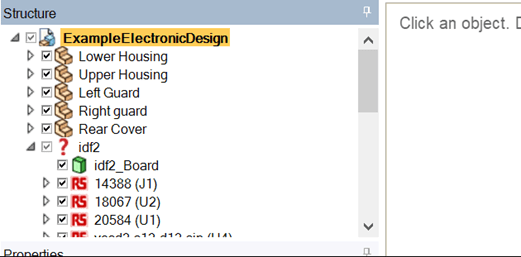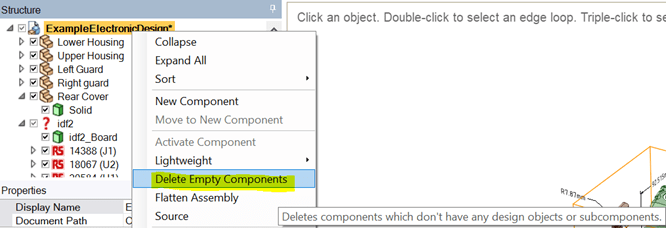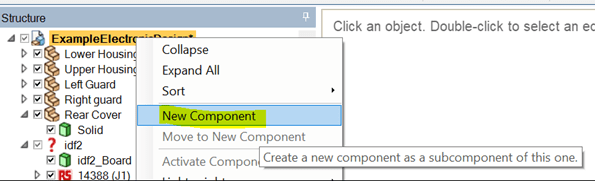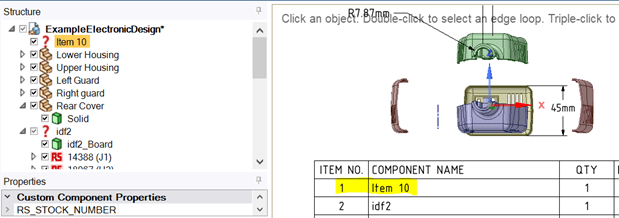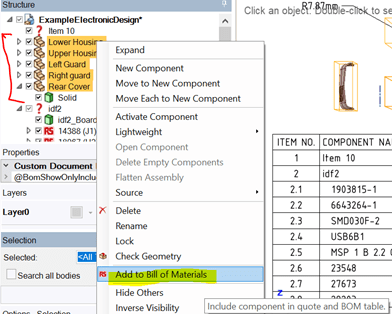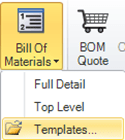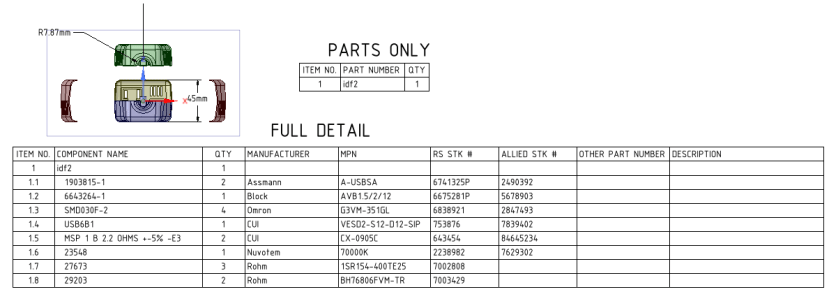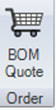Comment utiliser l'interface de devis de la Nomenclature (BoM) dans DesignSpark Mechanical ?
Follow tutorialQue pensez-vous de ce tutoriel ? Aidez-nous à vous fournir un meilleur contenu.
Merci! Vos commentaires ont été reçus.
There was a problem submitting your feedback, please try again later.
What do you think of this tutorial?
This tutorial requires:
DesignSpark Mechanical V6.0L'interface de devis de la Nomenclature est un outil qui permet de gagner du temps et de produire une liste utile des pièces requises pour une conception. Il est clair qu'il est essentiel que la Nomenclature (BoM) soit un reflet exact de la conception et il y a quelques éléments à prendre en compte pour s'assurer que cela soit le cas :
1. La liste de la Nomenclature sera basée sur ce qui se trouve dans l'Arbre de Structure de la conception.
Chaque composant de l'Arbre de Structure doit contenir une structure physique qui est révélée lorsque l'on clique sur le ⊳. Si rien n'est révélé (dans le seau) lorsque l'on clique sur le ⊳, on parle de composant vide et il apparaîtra sur la Nomenclature même s'il ne fait pas partie du modèle. Les composants vides sont créés principalement lorsqu'une pièce est sélectionnée par un triple clic puis supprimée dans le cadre de conception. Elle disparaîtra du modèle mais restera un composant vide dans l'Arbre de Structure. Si vous n'êtes pas sûr, avant de créer une Nomenclature, cliquez à droite sur le nom du fichier de conception en haut de l'Arbre de Structure et cliquez sur Supprimer les composants vides (voir ci-dessous) :
peuvent être ajoutés à l'Arbre de Structure (et apparaître sur la Nomenclature) sans nécessairement apparaître dans le modèle. Par exemple, vous pouvez ajouter des serre-câbles ou des gaines thermorétractables en tant qu'articles consommables pour l'installation. Pour ajouter des éléments de cette manière, cliquez à droite sur le nom du fichier de conception en haut de l'Arbre de Structure, puis cliquez sur Nouveau composant.
Le nouvel élément peut alors être nommé et apparaît immédiatement dans la liste de la Nomenclature, mais pas dans le modèle :
Pour ajouter ce composant à votre Nomenclature, cliquez dessus avec le bouton droit de la souris et cliquez sur « Ajouter à la Nomenclature ». Vous pouvez saisir/modifier les données et la description de la pièce à partir des propriétés du composant.
2. Formats de Nomenclature
La fonction de Nomenclature se trouve dans l'onglet Conception et donne accès à un choix de formats, y compris des informations détaillées sur toute la ligne et des informations sur les pièces uniquement. Vous trouverez ci-dessous d'autres modèles de nomenclature que vous pouvez télécharger. Vous pouvez les importer en cliquant sur « Nomenclatures », puis sur « Modèles ».
| Partsonly.scbomtemplate | Pièces seulement | La Nomenclature répertorie uniquement les numéros de pièces et les quantités correspondantes |
| indented.scbomtemplate | En retrait | Liste de pièces en retrait suivant la hiérarchie de l`Arbre de Structure. |
Vous pouvez également importer vos modèles de Nomenclature personnalisés et exporter la Nomenclature finale sous forme de fichier CSV.
Lorsque vous êtes prêt à procéder, vous pouvez commander directement sur RS Online en utilisant le bouton « Devis de la nomenclature » dans l'onglet Conception.